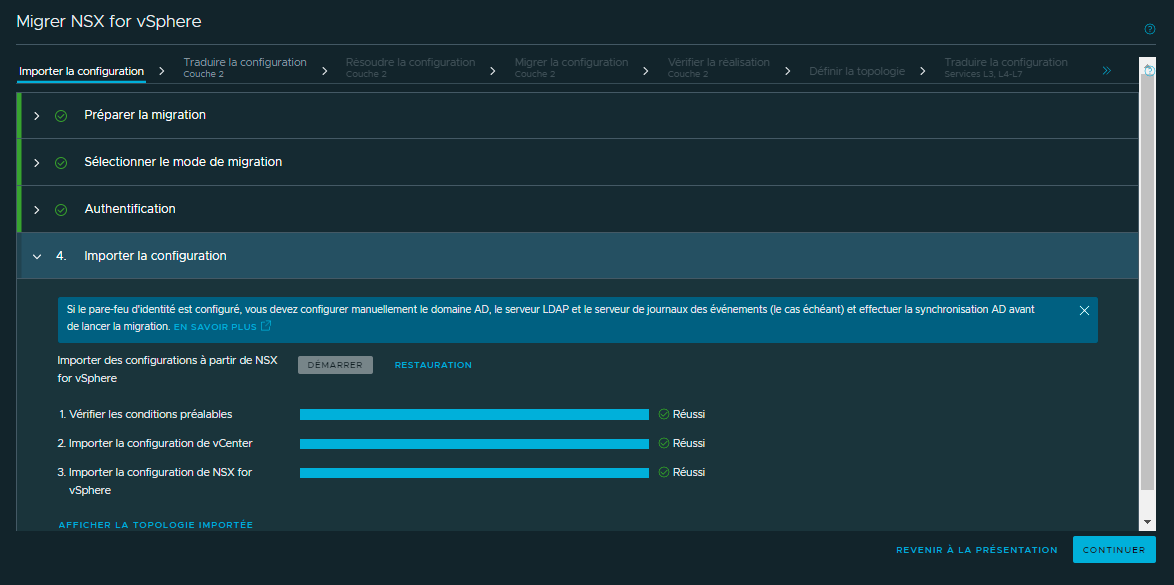Cette étape importe la configuration de l'environnement NSX-V.
Vous pouvez migrer un environnement cross-vCenter NSX-V vers un environnement de la fédération NSX dans
NSX. Si vous migrez un environnement cross-vCenter vers la fédération NSX, vous devez vous connecter au gestionnaire global pour démarrer la migration.
Procédure
- Connectez-vous à NSX Manager ou au gestionnaire global par le biais d'un navigateur en tant qu'admin.
Connectez-vous au gestionnaire global uniquement si vous migrez un environnement cross-vCenter vers la fédération NSX
- Accédez à .
- Dans le volet NSX for vSphere, cliquez sur Démarrer et sélectionnez Topologie définie par l'utilisateur.
- Sélectionnez un mode de migration et cliquez sur Suivant.
Les options sont les suivantes :
- Migration complète : les configurations, les dispositifs Edge, les hôtes et les charges de travail sont migrés. La migration se produit sur place sans nécessiter d'hôtes supplémentaires. Ce mode migrera la configuration de l'équilibreur de charge NSX-V vers l'équilibreur de charge NSX.
- Migration de la configuration : seules les configurations sont migrées. Les machines virtuelles de charge de travail ne sont pas migrées.
- Configuration et migration du dispositif Edge : cette option migre les configurations, relie les commutateurs logiques NSX-V à leurs segments NSX correspondants et migre les nœuds Edge pour le basculement du trafic nord-sud.
- Sous Authentification, indiquez les informations d'identification requises.
- Si vous ne migrez pas un environnement cross-vCenter, fournissez les informations d'identification de vCenter Server et de NSX-V.
- Si vous migrez un environnement cross-vCenter vers la fédération NSX, fournissez les informations d'identification pour le NSX-V principal et le gestionnaire global NSX. La liste des sites NSX-V s'affichera ensuite. Pour chaque site NSX-V, indiquez les informations d'identification NSX-V, sélectionnez un emplacement NSX, l'instance de vCenter Server pour cet emplacement et les informations d'identification pour cet emplacement vCenter Server. Pour valider les informations que vous avez fournies, cliquez sur Vérifier l'état.
- Cliquez sur Démarrer pour démarrer l'importation.
- Dans la boîte de dialogue de confirmation, cliquez sur Importer et attendez la fin du processus.
- Si l'état est Réussi, cliquez sur Continuer pour passer à l'étape suivante.
- Si l'état est Échec, les détails de l'échec s'affichent. Cliquez sur Résoudre pour résoudre les problèmes.
Résultats
Si la topologie NSX-V est correctement importée, vous pouvez cliquer sur le lien Afficher la topologie importée pour afficher la topologie importée. Toutefois, la visionneuse de topologie peut ne pas fonctionner correctement pour un environnement NSX-V à grande échelle.